Három éve, egészen pontosan 2009 szeptemberében itt, a PC World oldalán Sümegi András írt róla kitűnő cikket, amiben teljesen korrekt módon elmagyarázta a GIMP konvolúciós mátrix filteré, és az eljárás lényegét, matematikai hátterét. Az olvasók pedig rohantak, és már munkából hazafelé a villamoson ülve, kockás papíron is a jól használható mátrixok tömkelegét állították elő, amiket azóta is boldogan használnak. Nos, nem.
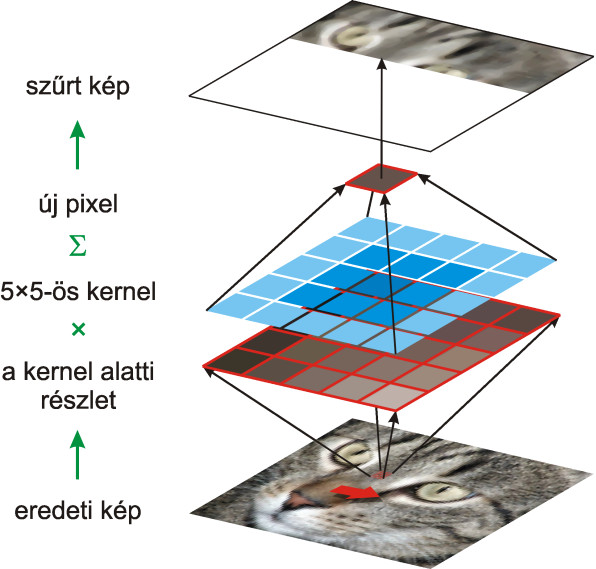
Az olvasók nem tettek ilyet, talán csak elenyésző hányaduk próbálkozott meg vele, és ez egyáltalán nem a korábbi cikk szerzőjének hibája. Ő megtett mindent, amit megtehetett.. Ez a téma egyszerűen annyira tömény matek, annyira bonyolultan hangzik, annyira hasonlít az iskolai táblára véget nem érőn rótt hosszú képletekre, hogy tíz olvasóból kilencnek - mivel nem matematikus - nem jelent használható megoldást semmilyen grafikai természetű problémára, a maradék egy pedig lehet, hogy érti a képletet, de nem biztos, hogy érdekli a számítógépes grafika. Kié akkor a „felelősség”?
Szerintem az alapeffektus készítőié. A szabad szoftver és a Linux világában szinte megszokott, mindennapos jelenség, hogy zseniális emberek készítenek valami irtózatosan bonyolult, nehezen megérthető, nehezen használható, rosszul (vagy szinte sehogyan sem) dokumentált dolgot, ami egyébként fantasztikus távlatokat is nyithatna, ha nem csak nagyon kevés olyan felhasználó lenne, aki érti az üzenetet. A konvolúciós mátrix effekt készítőinek azonnal mellékelniük kellett volna az olyan előre definiált beállítások halmazát (preseteket), amik az egyszerű felhasználó számára is érthető, világos lehetőségeket kínálnak. Ezt a munkát pótolta az FX Foundry fejlesztő csapata.
Közös dolgok
Mielőtt belevágunk a presetek funkcióinak ismertetésébe, nem árt elmondani róluk néhány közös vonást, ami szinte mindegyik beállítóablakban megtalálható lesz: Típus, Edge és Channel menük és pipák. A Típust lenyitva választhatunk kis, közepes és nagy mátrix közül. Ez egyszerűen fogalmazva azt jelenti, hogy kis mátrix esetén a képpontokon végzett manipulációba szinte csak a közvetlenül szomszédos pixelek némelyike fog beleszámítani, nagy mátrix esetén viszont a kép valamivel távolabbi részletei is akkurátusan részt vesznek az eredmény kialakulásában. Az Edge menü alatt az Extend, Körbe és Crop variációkat találhatjuk. Ez azt szabja meg, hogyan viselkedjen a mátrix a széleken, ahol már „kilógna” a képből a számítás. Az Extend esetén (kiterjesztés) elmegy a kép széléig, de a számítás „üres” részeit nem végzi el.

A Körbe opciónál a kép szemközti széleit úgy kezeli, mintha egy hengerpaláston lennének, és pont összeérnének a palást hátulján, folytonos képet alkotva. A Crop (vágás) pedig nem viszi el a mátrixot a kép széléig, de a „nem effektezett” szélső csíkot végül levágja. A Channel pipák segítségével kiválaszthatjuk, hogy a műveletet a szürke csatornán (Gray Channel, tulajdonképpen a fényerő), az RGB csatornákon (piros-zöld-kék alapszínek) vagy az átlátszóságot leíró Alpha Channelen, illetve ezek szabadon választott kombinációin végezzük el. Most már belekezdhetünk a tényleges effektfunkciók ismertetésébe.
Az FX Foundry serege
Az Effects/Test egy külön almenü a konvolúciós mátrixokon belül, és a teszt elnevezés ellenére négyféle, az élkeresésen és a mesterségesen növelt képzajon alapuló rajzolt hatást hozhatunk létre velük. Az Adjustable Blur és Adjustable Sharp jól paraméterezhető elmosás- és képélesítés effektusokat ad kezünkbe. Állítható az elmosás (illetve az élesítés) mértéke, a mátrix méretével és a választott színsíkokkal pedig finomhangolhatjuk a hatást. Az Artistic művészi hatásaival szabályozható az erősség, a rajzolat részletessége, és elmosással is kombinálhatjuk a végeredményt.
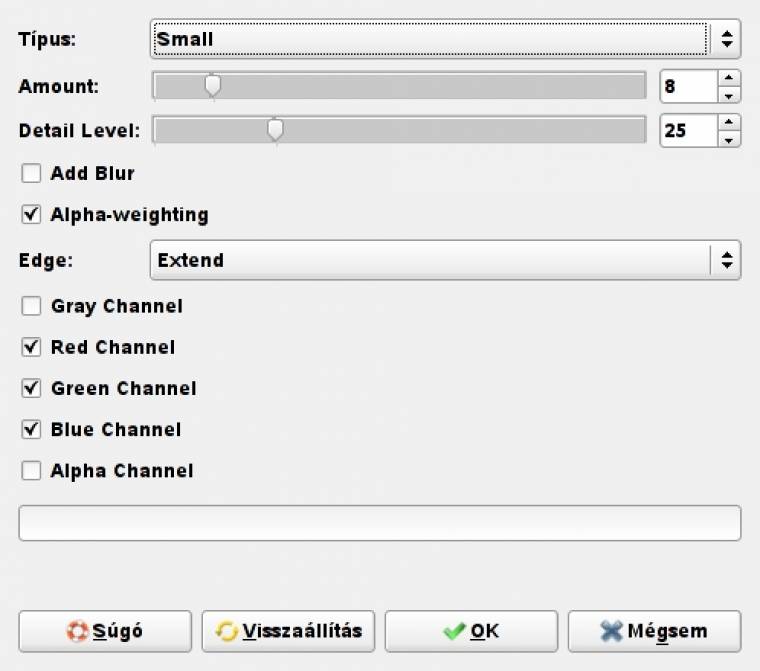
A Blur Edge, Blur (Gaussian), Blur olyan elmosás presetek, ahol az élek elmosásától a Gauss (illetve választhatóan többféle matematikai alapon nyugvó), végül pedig egyszerű és súlyozott középértéket figyelembe vevő elmosást futtathatunk végig a képen. A Brightness-Contrast használatával a kép fényességét és kontrasztját módosíthatjuk csúszkák segítségével, természetesen a GIMP beépített eszközeihez képest itt is rendelkezésünkre áll az a lehetőség, hogy csak a kiválasztott színsíkon végezzük el a beavatkozást.
A Color Invert bevetésével a képtartalom fényességértékét és a színeket invertálhatjuk (hasonlóan a negatívhoz), de itt négyféle szűrőbeállítást is találunk. Míg az Edge Detect (Blur, Compass, Laplace, Line, Prewitt, Sobel) élkereső algoritmusoknál szinte az összes ismert eljárás szerepel a listában, természetesen a működésükbe itt is belenyúlhatunk egy kicsit néhány csúszka és pipa segítségével.
Dombormű hatás, vibrálás
Az Emboss..., Emboss Standard, Emboss Variation domborítás, dombormű hatás készítésére alkalmas. Választhatunk szürkeárnyalatos, az éleken színezett és színes végeredményt, és szabályozható a hatás erőssége, illetve a „vésés” szöge is. Az Others alá gyűjtötték össze a készítők azokat a preseteket, amiket máshová nem tudtak besorolni, de hasznosak lehetnek. Van köztük példásul elmosás, az élek megvilágítása és még litográfiakészítés is. A Posterize, Posterize Variation poszterszerű hatás készítésére való a jól megszokott módon, kevesebb színnel és erős árnyalatokkal.

A Shake pedig erősen bemozdult hatást kelt, mintha szó szerint megrázták volna a képet. A Sharp értelemszerűen egy újabb élesítésre szolgáló eszköz, a Smudge pedig egy elmosott, elmaszatolt hatást létrehozó mátrixpresetnek felel meg.
Az életlen maszk mátrixos megvalósítását kínálja az Unsharp Mask, ami az egyik legjobb képélesítő effektus. Végezetül a Vibration (Motion Blur) segítségével vibrációt, bemozdulást, illetve gyors mozgás okozta elmozdulást hozhatunk létre a képen, utóbbihoz külön pipa is van a beállítóablakban.
Tudta-e?
A konvolúciós szűrők általában a kép pixeleinek egy kis halmazával dolgoznak egyszerre. A szűrést mátrix alapján végzik, ami tipikusan páratlan számú sorokból és oszlopokból áll, ez a konvolúciós kernel. A kernelt úgy használjuk a szűrés során, hogy „végigfuttatjuk” a képen. A kép minden egyes pixele egyszer a kernel közepe alá kerül. Ennek a pixelnek az új értéke saját maga, és a kernel alatti szomszédos pixelek értékeinek a kernel együtthatóival súlyozott átlaga lesz.

